クイック設定パネルを利用する
通知パネルを下にドラッグすると、クイック設定パネルを開くことができます。クイック設定パネルでは、アイコンをタップして機能のON/OFFなどを設定できます。
クイック設定パネルを開く
 ステータスバーを下にドラッグ
ステータスバーを下にドラッグ
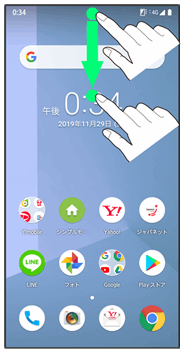
通知パネルが表示されます。
 通知パネルを下にドラッグ
通知パネルを下にドラッグ
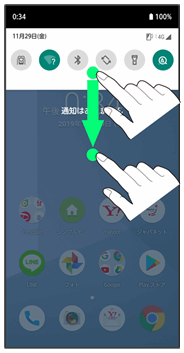
クイック設定パネルが表示されます。
- ステータスバーを2本指で下にドラッグしても、クイック設定パネルを表示できます。
 クイック設定パネルについて
クイック設定パネルについて
クイック設定パネルを閉じる
 クイック設定パネルを上にドラッグ
クイック設定パネルを上にドラッグ
 をタップしても、クイック設定パネルを閉じることができます。
をタップしても、クイック設定パネルを閉じることができます。
クイック設定パネルを編集する
クイック設定パネルに表示する機能の追加や削除、表示位置の変更ができます。
 クイック設定パネルで
クイック設定パネルで
 画面の指示に従ってアイコンをドラッグ
画面の指示に従ってアイコンをドラッグ
クイック設定パネルの見かた
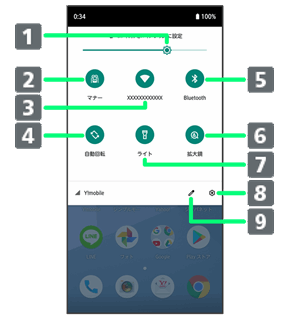
- 画面の明るさを調節
- マナーモードの有効/無効を切り替え
- Wi-Fiの有効/無効を切り替え
- 画面の自動回転の有効/無効を切り替え
- Bluetooth®機能のON/OFFを切り替え
- 拡大鏡を起動
- ライトの点灯/消灯を切り替え
- 設定を起動
- クイック設定パネルの編集画面を表示
クイック設定パネルからWi-Fiを有効にする
 ステータスバーを下にドラッグ
ステータスバーを下にドラッグ
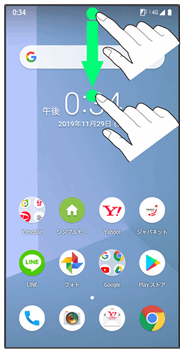
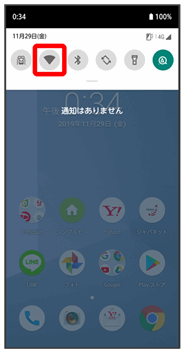
Wi-Fiが有効になります。
クイック設定パネルからマナーモードを設定する
あらかじめ、起動するマナーモードの種類を設定しておいてください。
 ステータスバーを下にドラッグ
ステータスバーを下にドラッグ
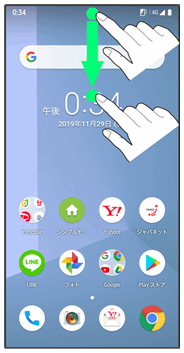

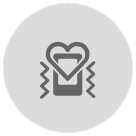 /
/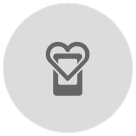
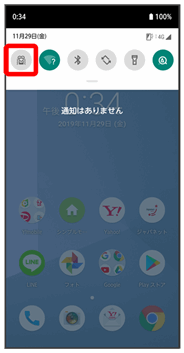
マナーモードに設定されます。
クイック設定パネルから画面の自動回転を有効にする
 ステータスバーを下にドラッグ
ステータスバーを下にドラッグ
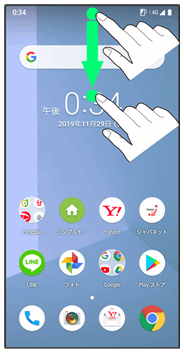

画面の回転が有効になります。